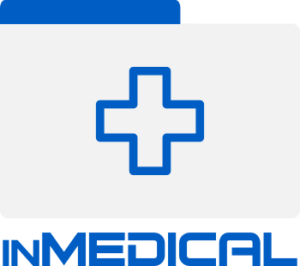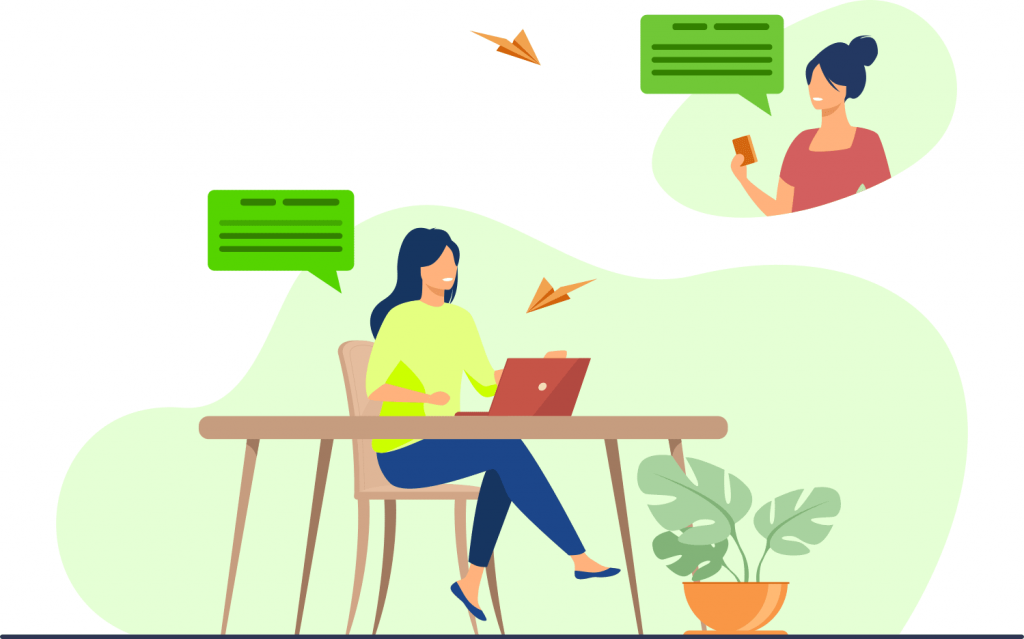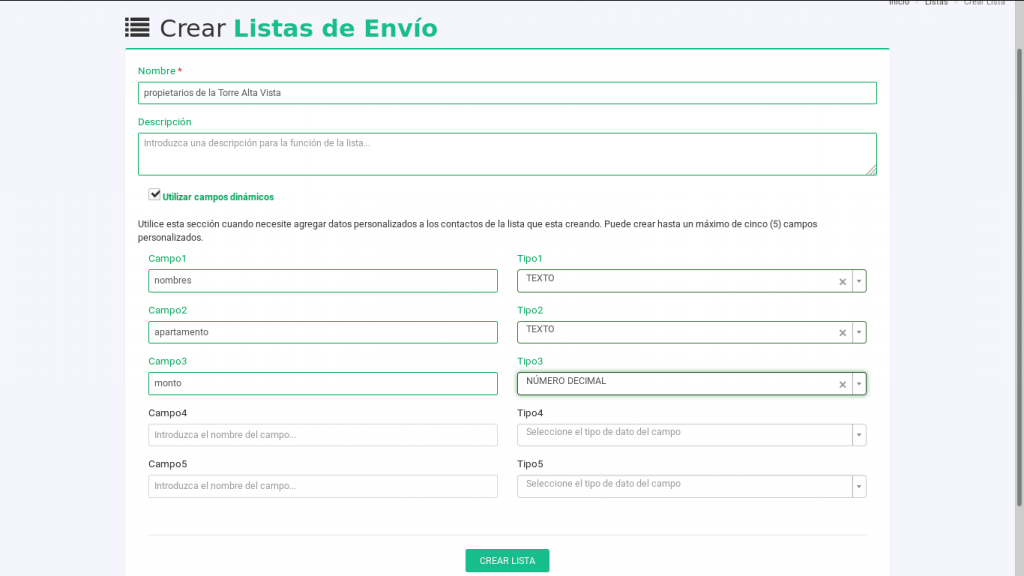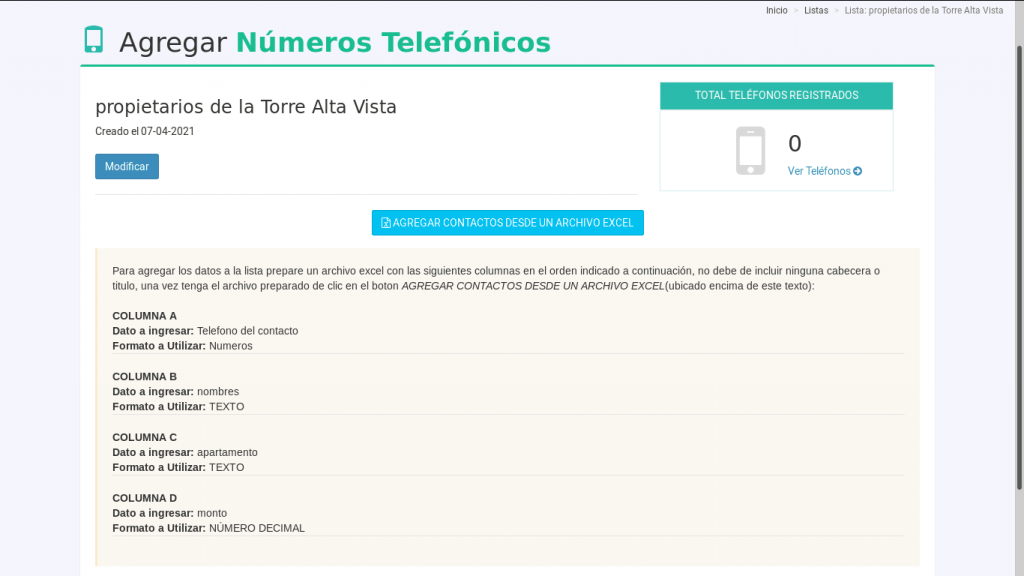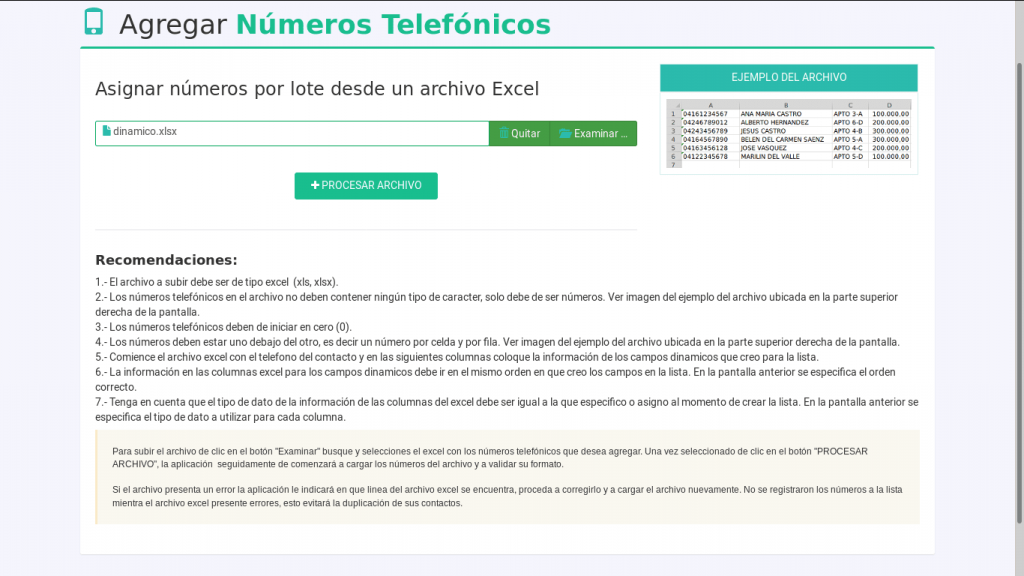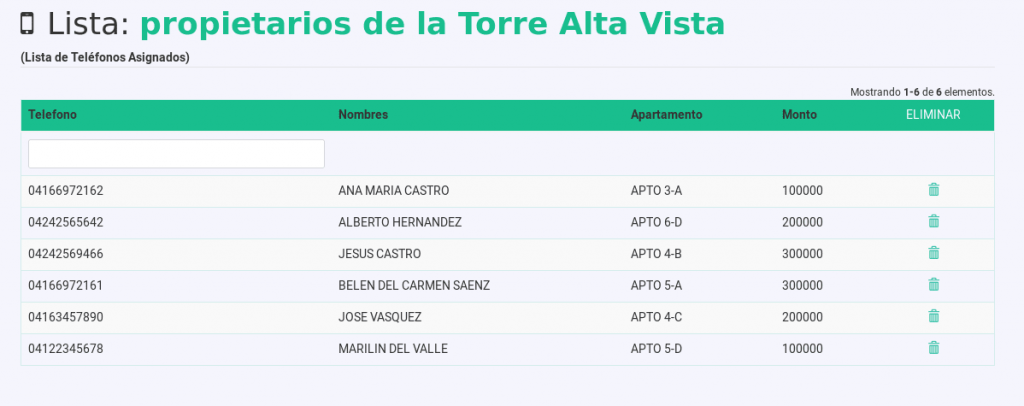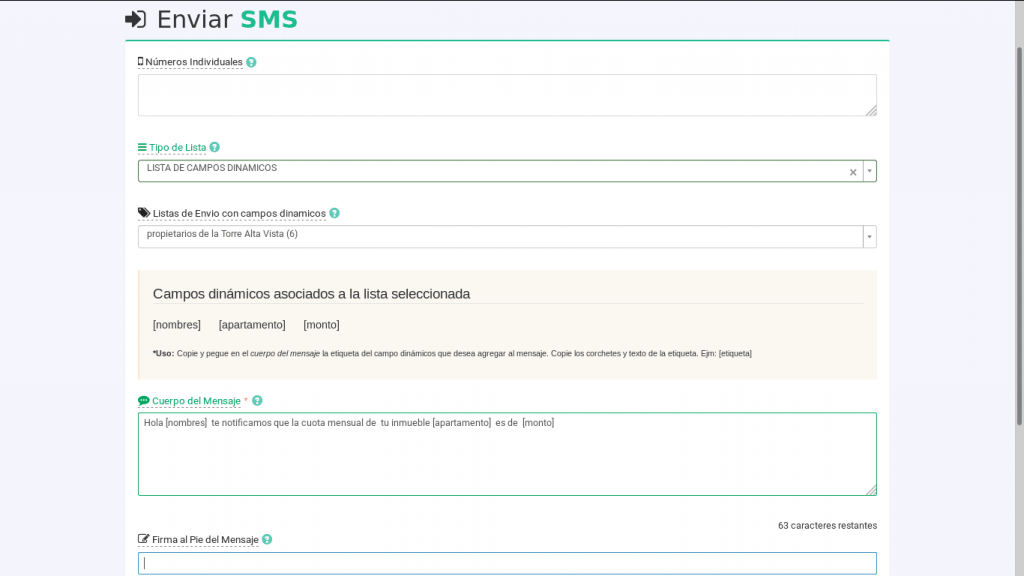Los campos personalizados sirven para extender la información de tus contactos, así cuando les envíes un SMS podrás personalizarlo con los datos que has registrado en la lista de contacto.
Al redactar un mensaje de SMS, puedes usar la información del contacto o los campos personalizados a través de una variable que se sustituirá cuando se realice el envío por el valor del campo del contacto al que se le está enviando el mensaje.
Para realizar un envío personalizado mediante campos dinámico sigue los siguientes pasos:
CREAR LA LISTA DE CONTACTOS
Esto se realiza una sola vez y es para agregar tus contactos.
Una vez creada solo debes seleccionarla para realizar el envío de sms
1.- Genera un archivo excel con los datos de tus contactos, donde la primera columna colocarás el número telefónico del contacto, seguidamente ingresa en cada columna la información de tu contacto (puedes incluir en la información nombre, apellidos, montos, fechas, etc). El archivo excel no debe contener ningún tipo de cabecera. Ejemplo de cómo debe quedar el archivo:
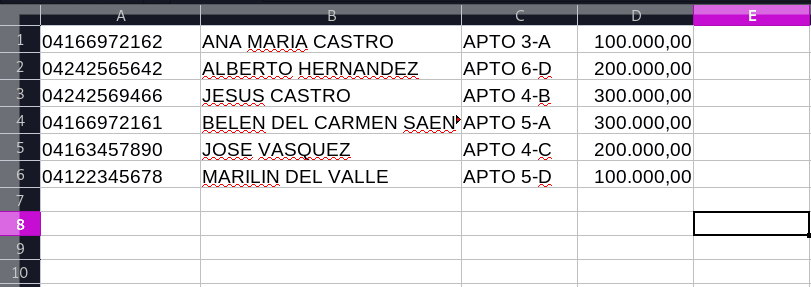
2.- Ingresa a la plataforma de INSMS con tus credenciales de acceso y ve a la opción del menú Listas -> Crear Listas de Envío.
3.- En la pantalla de creación ingresa el nombre de la lista y su descripción y tilda la opción de «Utilizar campos dinámicos». Seguidamente se desplegará una sección donde debes agregar el nombre del campo o etiqueta que vas a utilizar y el tipo de dato que representa, puedes crear entre 1 hasta 5 campos personalizados.
En esta sección creas la etiqueta del campo dinámico la cual llamarás en el envío del sms, por lo cual se recomienda que para el nombre de la etiqueta no ingreses espacios en blanco ni caracteres especiales.
Debes crear las etiquetas de campo dinámico en el mismo orden en el cual están en tu archivo excel la información sin incluir el número de contacto ya que el sistema lo toma en primer lugar por defecto del archivo excel. Los tipos de datos que puedes utilizar son los siguiente:
- TEXTO: para datos que contengan letras, números y caracteres. Por ejemplo: nombres, direcciones, correo, etc.
- NÚMEROS ENTERO: Solo para datos con valores numéricos enteros. Por ejemplo: edad, cantidades, montos exactos etc.
- NÚMEROS DECIMAL: Solo para datos con valores numéricos decimales. Por ejemplo: montos con céntimos, fracciones, etc.
- FECHAS: Solo para datos tipo fecha de formato día/mes/año.
4.- Una vez agregados los campos dinámicos para crear las etiquetas, de clic en el botón Crear Lista.
5.- La aplicación te mostrará el detalle de la lista creada. Da clic en el botón Agregar números telefónicos a la Lista
6.- La siguiente pantalla te da información de como debes de crear el archivo excel con la información de tus contactos, en caso de que no lo hayas creado aún. Si ya lo creaste valida que cada columna tenga la información tal cual como te indica la pantalla. una vez verificada la información da clic en el botón AGREGAR CONTACTO DESDE UN ARCHIVO EXCEL.
7.- Lee detenidamente las recomendaciones que te indica la pantalla de Agregar Números Telefónicos. Si cumples todas las recomendaciones da clic en el botón el botón Examinar para ubicar el archivo excel que contiene los contactos que deseas registrar a la Lista.
Una vez adjuntado el archivo da clic en Procesar Archivo para ejecutar el excel y registrar tus contacto. Ten en consideración que al momento de procesar tu archivo excel el sistema realiza una validación de la información si llega a encontrar algún error en la data te lo indicará en pantalla, deberás corregir el error y proceder nuevamente a cargar el archivo excel de acuerdo a las instrucciones del presente punto (punto 7)
8.- Si todo esta bien el sistema te dará un mensaje indicando la cantidad de cantidad de contactos agregados. Si deseas ver la información de los contactos agregados da clic en Ver teléfonos enlace ubicado en el cuadro Total Teléfonos Registrados de la derecha.
Puedes crear todas las Listas de contacto con campos dinámicos que requieras en la plataforma.
Realizar el envío personalizado con campos dinámico
Una vez creada o ya registrada tu lista de contacto con campos dinámico procedemos a realizar el envío masivo de sms
Para ello:1.- Ve a la opción del menú SMS -> Crear Mensaje.
2.- En el desplegable de Tipo de Lista da clic y selecciona la opción de LISTA DE CAMPOS DINÁMICOS
3.- En el siguiente desplegable de Listas de envío con campos dinámicos selecciona la lista con los contactos a los cuales deseas enviar el mensaje. En este desplegable se mostrarán solo las listas que se hayan registrado con campos dinámicos.
4.- A continuación se le mostrará una sección con los Campos dinámicos asociados a la lista seleccionada Para construir el cuerpo del mensaje redacte el texto que desea enviar e ingrese la etiqueta del campo dinámico a utilizar en el lugar del texto donde requiere se visualice la información del contacto referente a esa etiqueta. Para ello:
Copie y pegue en el cuerpo del mensaje la etiqueta del campo dinámico que desea agregar al mensaje. Copie los corchetes y texto de la etiqueta. Ejm: [nombre]
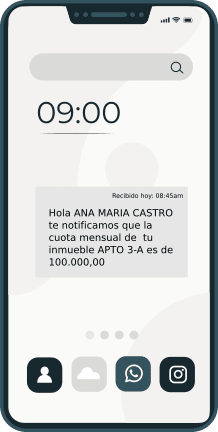
Hola [nombres] te notificamos que la cuota mensual de tu inmueble [apartamento] es de [monto]
Al redactar un mensaje, puedes usar la información del contacto o los campos personalizados a través de una etiqueta que se sustituirá cuando se realice el envío por el valor del campo dinámico del contacto al que se le está enviando el mensaje.
Ejemplo de como debería de verse su pantalla de envío:
Para este tipo de envío solo se permite la selección de una sola lista, puedes agregar si lo desea números individuales pero a estos últimos se le enviará la información del campo dinámico vacío.